كيفية تقليل مستوى خطة iCloud للتخزين على iPhone
iCloud هي خدمة قائمة على السحابة تتيح لكقم بتخزين ملفاتك على السحابة بحيث يمكنك الوصول إليها من أي مكان وفي أي وقت تريده. عند التسجيل للحصول على حساب iCloud جديد ، ستتلقى مساحة تخزين سحابية مجانية تبلغ 5 غيغابايت لتخزين الصور ومقاطع الفيديو والملفات والعديد من الأشياء الأخرى.
إذا كنت تستخدم iCloud كثيرًا ، فلديك 5 جيجابايت منسوف تخزين ملء بسرعة. عندما يحدث ذلك ، يقدم لك iCloud ترقية خطتك بحيث تحصل على المزيد من السعة التخزينية في حسابك على iCloud. مع المزيد من السعة التخزينية ، يمكنك تخزين المزيد من الملفات التي تتجاوز سعة 5 جيجابايت على حساب iCloud الخاص بك.
ومع ذلك ، في بعض الأحيان ما يحدث هو أنكقم بالترقية إلى خطة لتخزين المزيد من الملفات ولكنك أدركت لاحقًا أن الترقية لم تكن تستحق كل هذا العناء لأنك لا تزال تتوفر لديك مساحة كبيرة متوفرة على حسابك. في هذه الحالة ، يسمح لك iCloud أيضًا بتخفيض خطتك بحيث لا تحتاج إلى دفع أي تخزين iCloud لا تستخدمه.
إن خفض مستوى خطة تخزين iCloud الخاص بك سهل جدًا ويمكن إجراؤه من أي جهاز متصل بـ iCloud. يوضح التالي كيف يمكنك القيام بذلك على جهازك.
تقليل مستوى خطة تخزين iCloud على جهاز iPhone
يمكنك تغيير خطة تخزين iCloud الخاصة بك مباشرة من جهاز iPhone الخاص بك وكل ما تحتاجه هو اتصال إنترنت نشط وأنت على ما يرام.
أول شيء عليك القيام به هو فتحقائمة الإعدادات على جهاز iPhone الخاص بك ، ثم انقر فوق اسمك متبوعًا بـ iCloud و Manage Storage. بمجرد الوصول إلى هناك ، انقر فوق خيار "تغيير خطة التخزين" ، وستكون قادرًا على تغيير خطة التخزين الحالية لـ iCloud.

يجب أن تكون قادرًا على اختيار ما إذا كنتترغب في تقليله أو الترقية. يمكنك النقر فوق خيار الرجوع إلى إصدار أقدم وتحديد خطة لخفض مستوى حسابك. لديك أيضًا خيار اختيار الخطة المجانية في حالة عدم تجاوز مساحة تخزين ملفاتك الحد المسموح به وهو 5 جيجابايت.
بعد خفض مستوى حسابك على iCloud ، سوف تقوم بذلكتكون قادرة فقط على تحميل الملفات إلى الحد المحدد لخطة معينة. إذا تجاوزت الحد الأقصى ، فستحتاج إلى ترقية خطتك للاستمتاع بمساحة تخزين أكبر.
الآن لديك مساحة ذاكرة محدودة متوفرةعلى حساب iCloud الخاص بك ، قد ترغب في نسخ البيانات احتياطيًا من نسخ iCloud الاحتياطية إلى جهاز الكمبيوتر الخاص بك. بهذه الطريقة ، يمكنك إحضار ملفات النسخ الاحتياطي iCloud إلى جهاز الكمبيوتر الخاص بك والاحتفاظ بها هناك للاستخدام الخاص بك. هناك طريقة سهلة لإنجاز هذه المهمة وهي استخدام أداة تتيح لك استعادة البيانات من نسخة احتياطية على iCloud. أحد هذه التطبيقات يسمى Tenorshare iPhone Data Recovery والذي يمكنه إنجاز المهمة نيابة عنك.
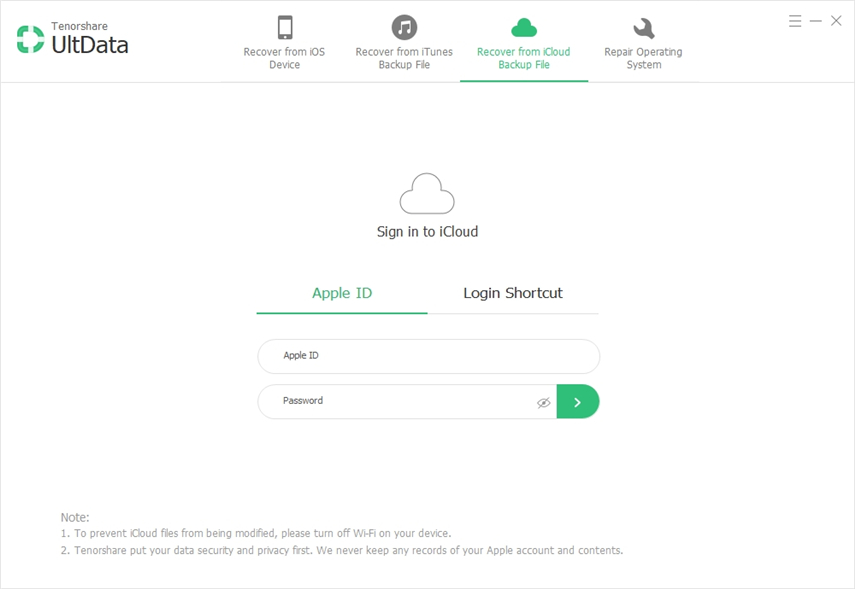
يجلب تطبيق UltData معها العديد من البياناتخيارات الاستعادة ، مثل استعادة البيانات من جهاز iOS ، واستعادة البيانات من iTunes ، وحتى استعادة البيانات من النسخ الاحتياطية لـ iCloud. من المفترض أن تختار الخيار الأخير في التطبيق حيث أن هذا هو المكان الذي تريد الحصول على البيانات منه. سيقوم بعد ذلك بإرشادك خلال الخطوات حتى تتمكن من استعادة البيانات من النسخة الاحتياطية على جهاز الكمبيوتر الخاص بك.
نأمل أن يساعدك هذا الدليل على خفض مستوى خطة تخزين iCloud بحيث لا تدفع إلا مقابل ما تستخدمه ولا تدفع مقابل أي شيء غير مستخدم.









